Đây là tất cả các tính năng mà Microsoft đã thêm vào OneDrive vào tháng XNUMX
5 phút đọc
Cập nhật vào
Đọc trang tiết lộ của chúng tôi để tìm hiểu cách bạn có thể giúp MSPoweruser duy trì nhóm biên tập Tìm hiểu thêm
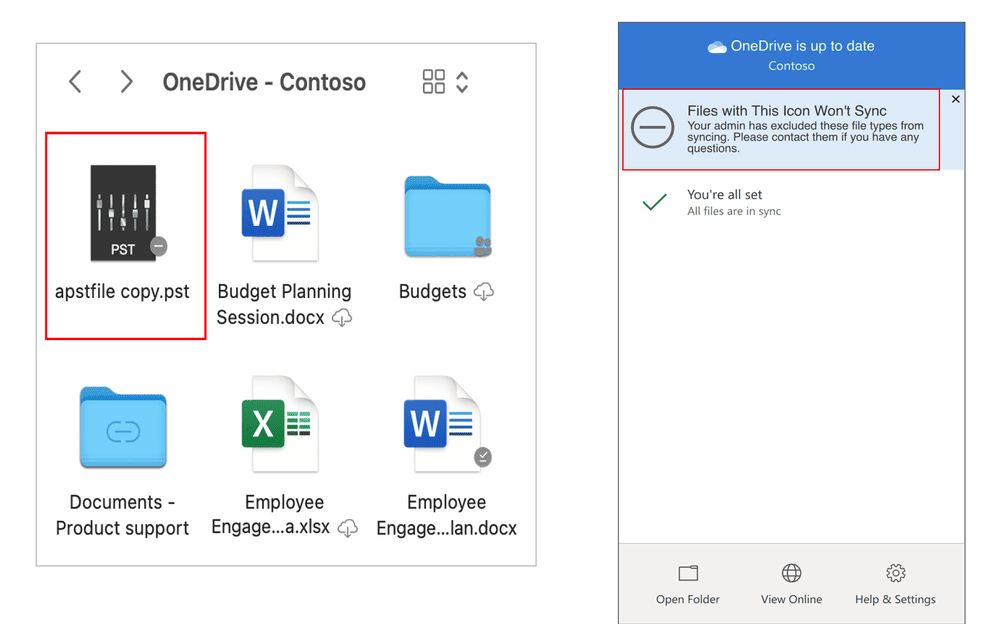
Có thể đã thực sự bận rộn cho nhóm OneDrive. Hôm nay công ty đăng danh sách tất cả các chức năng mới nhất và các tính năng mà công ty đã đưa vào sản xuất vào tháng trước.
[lwptoc title = ”OneDrive Có thể cập nhật bảng thay đổi”]
Cập nhật kinh nghiệm chọn tệp cho Yammer
Khi người dùng tải tệp lên cộng đồng Yammer, giờ đây họ sẽ có quyền truy cập vào cấu trúc tệp và các khả năng phù hợp với OneDrive.
Theo mặc định, Chọn tệp cửa sổ hiển thị các thư mục và tệp OneDrive của bạn cũng như các thư viện Tài liệu của bạn trong SharePoint và Nhóm, bao gồm các phím tắt cho các thư mục chia sẻ đã được thêm vào bằng cách sử dụng Thêm vào OneDrive để bạn có thể dễ dàng điều hướng đến các tài liệu để chọn và tải lên.
Trải nghiệm chọn tệp liền mạch trong Yammer nhất quán với OneDrive
Người đọc đắm chìm trong OneDrive và SharePoint
Người dùng hiện có thể mở tài liệu trực tiếp trong Độc giả từ bên trong OneDrive và SharePoint và tận dụng các công cụ học tập để thay đổi giao diện tài liệu của bạn bằng cách sử dụng Tùy chọn văn bản, định Cỡ chữ, Khoảng cách, Fontvà chủ đề phù hợp với nhu cầu học tập của bạn, hãy chọn Play ở cuối cửa sổ để nghe tài liệu của bạn được đọc to và để xem văn bản được đánh dấu đồng thời thay đổi phông chữ, v.v.
Các tính năng của Immersive Reader giúp mọi người trên mọi thiết bị cải thiện kỹ năng đọc của họ, bao gồm cả những người mắc chứng khó đọc, chứng khó đọc, ADHD, người đọc mới nổi hoặc sự kết hợp của nhiều khả năng độc đáo của học sinh.
Mở tệp Word trực tiếp vào Immersive Reader từ bên trong OneDrive và SharePoint.
Liên kết cài đặt với quyền nhanh
Trong năm tới, chúng tôi đang sử dụng phương pháp tiếp cận theo hướng dữ liệu gia tăng để triển khai cập nhật để cải thiện trải nghiệm chia sẻ trên tất cả các ứng dụng Microsoft 365 và Office cho tất cả các nền tảng (máy tính để bàn, web và thiết bị di động).
Gần đây Microsoft đã phát hành Quyền nhanh chóng - menu thả xuống trực quan hơn và dễ khám phá hơn để giúp bạn dễ dàng chọn cấp độ quyền (Có thể chỉnh sửa hoặc Có thể xem). Microsoft hiện đang thêm một điểm vào bổ sung để Liên kết cài đặt từ menu thả xuống Quyền nhanh cung cấp khả năng kiểm soát chia sẻ chi tiết hơn, vì vậy bạn có thể dễ dàng thay đổi các loại liên kết và quyền chia sẻ..
Truy cập trực quan vào cài đặt liên kết để cập nhật quyền chia sẻ.
Người dùng bên ngoài hết hạn truy cập
Để bảo vệ các tệp được chia sẻ, quản trị viên có thể đặt khoảng thời gian hết hạn bắt buộc để đảm bảo quyền truy cập không kéo dài mãi mãi và giúp tránh việc vô tình làm rò rỉ dữ liệu của tổ chức. Chính sách này có thể được kích hoạt trong trung tâm quản trị SharePoint (cả hiện đại và cổ điển) và áp dụng cho cả OneDrive và SharePoint. Sau khi chính sách được triển khai, người dùng bên ngoài sẽ tự động mất quyền truy cập vào nội dung ở cấp độ từng trang (hoặc cấp độ OneDrive-by-OneDrive). Quản trị viên site SharePoint và chủ sở hữu OneDrive sẽ có quyền mở rộng hoặc xóa quyền truy cập cho những người dùng đã chọn.
Quản trị viên và người dùng cuối có thể hết hạn chia sẻ với người dùng bên ngoài
Loại trừ các tệp cụ thể khỏi đồng bộ hóa trên macOS
Microsoft đã kích hoạt chức năng trong OneDrive cho macOS cho phép quản trị viên CNTT ngăn ứng dụng đồng bộ OneDrive tải các tệp nhất định lên OneDrive hoặc SharePoint. Quản trị viên CNTT đang quản lý thiết bị macOS trong tổ chức của họ có thể bật cài đặt này bằng cách sử dụng mục nhập tệp plist được chỉ định để ngăn người dùng tải lên các loại tệp cụ thể như .exe hoặc .mp3 khi họ đồng bộ hóa tệp OneDrive của mình.
Khi cài đặt này được bật, ứng dụng đồng bộ hóa không tải lên các tệp mới khớp với các từ khóa được chỉ định và các tệp vẫn nằm trong thư mục OneDrive cục bộ.
Trong Finder, các tệp sẽ xuất hiện với biểu tượng “Bị loại trừ khỏi đồng bộ hóa” trong cột Trạng thái và người dùng sẽ thấy thông báo trong trung tâm hoạt động OneDrive giải thích lý do tại sao các tệp không đồng bộ hóa.
Loại trừ thông báo tệp trong Finder và Trung tâm hoạt động.
Cập nhật xem PDF trên iOS và Android
Chuyển đến Trang để xem PDF
Người dùng OneDrive cho iOS và Android sẽ có thể điều hướng nhanh chóng đến các trang cụ thể trong tệp PDF. Khi xem một tệp PDF, người dùng có thể nhấn vào số trang ở cuối màn hình để hộp thoại “Chuyển đến trang” xuất hiện và sau đó đNhập bất kỳ số trang nào để chuyển đến trang đó.
Chuyển dòng trên iOS.
Phác thảo để xem PDF
Đề cương tạo mục lục có thể nhấp để giúp những người sử dụng OneDrive trên iOS và Android điều hướng nhanh các tệp PDF. Trong iOS khi xem PDF, hãy nhấn vào Thêm. Khi mục lục xuất hiện, chạm vào bất kỳ tiêu đề trang nào để chuyển đến trang đó . Trên Android wkhi xem một tệp PDF, hãy nhấn Đề cương cho mục lục xuất hiện.
Lưu ý: Tính năng phác thảo chỉ hoạt động nếu các tệp PDF chứa thông tin phác thảo bên trong siêu dữ liệu. Nếu thông tin như vậy tồn tại, Microsoft chỉ đơn giản là sẽ không hiển thị lệnh phác thảo trong OneDrive.
Phác thảo quy trình trong iOS
Yêu cầu tệp cho GCC High và DoD
Phổ biến Yêu cầu tập tin tính năng hiện có sẵn cho GCC cao và DoD. Với “Tệp yêu cầu”, người dùng có thể thu thập dữ liệu từ các bên liên quan bên trong và bên ngoài bằng liên kết chỉ tải lên.
Yêu cầu tệp qua liên kết chỉ tải lên
Microsoft cho biết họ tiếp tục phát triển OneDrive như một nơi để truy cập, chia sẻ và cộng tác trên tất cả các tệp của bạn trong Office 365, giữ cho chúng được bảo vệ và dễ dàng truy cập trên tất cả các thiết bị của bạn, ở bất kỳ đâu.
thông qua Neowin

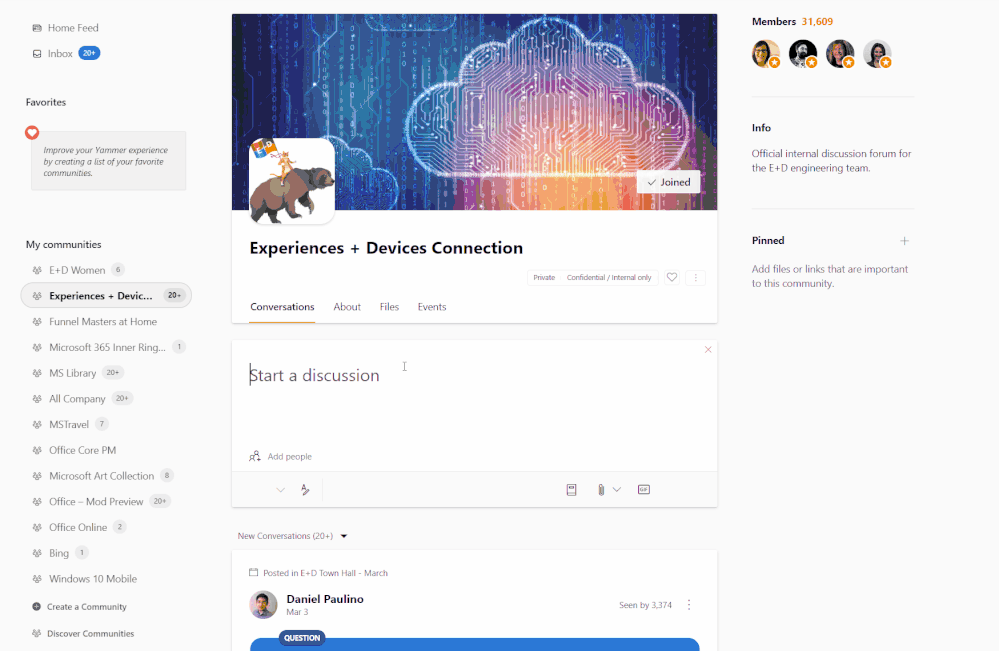


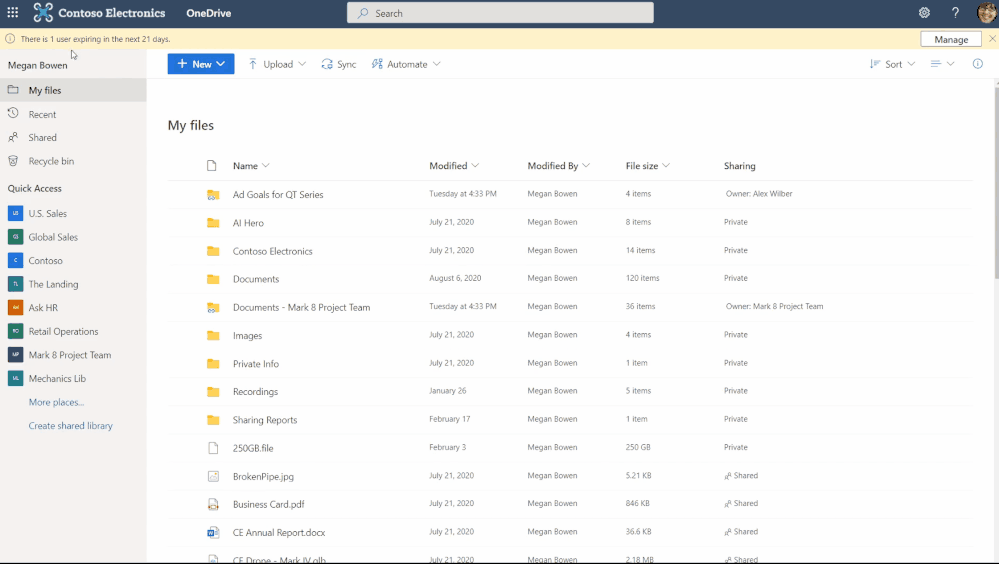


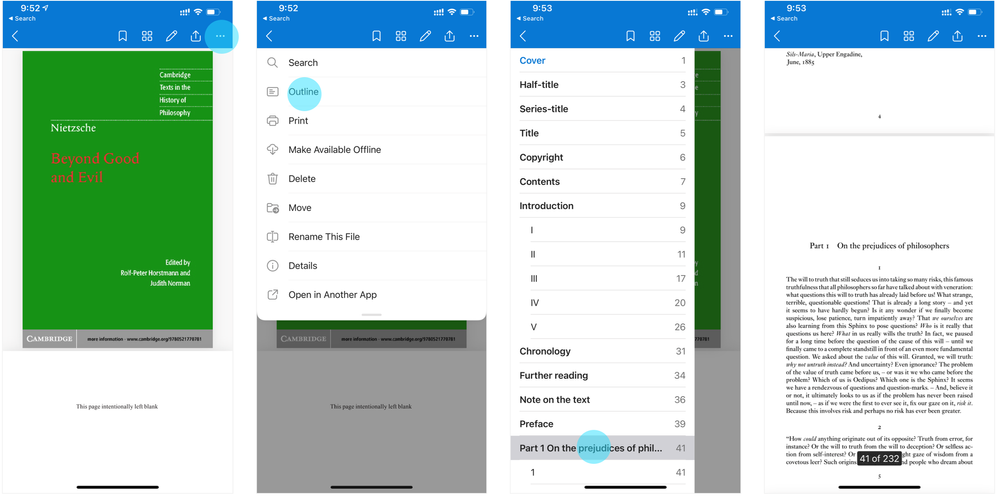









Diễn đàn người dùng
Tin nhắn 0